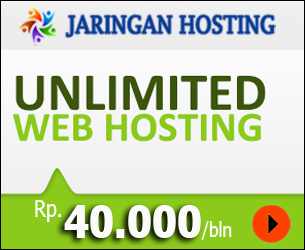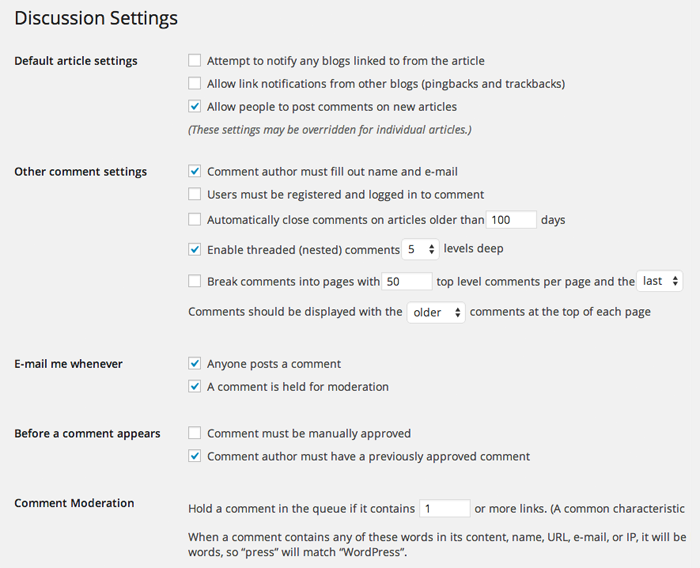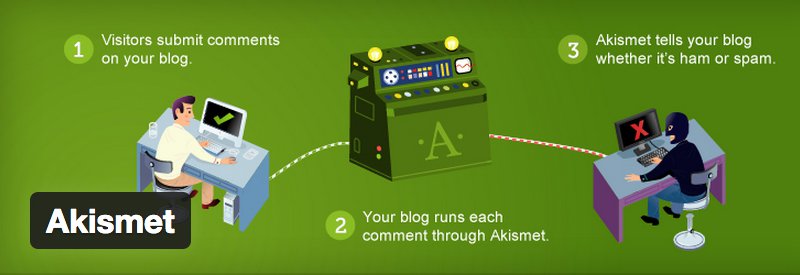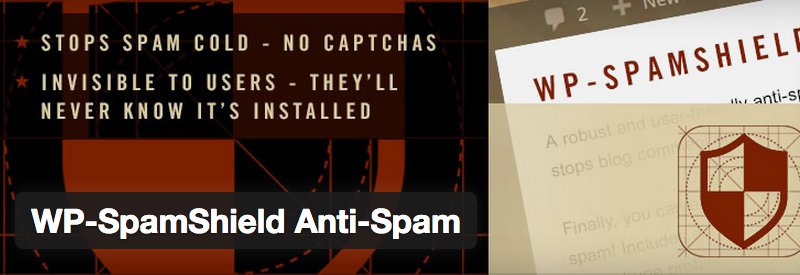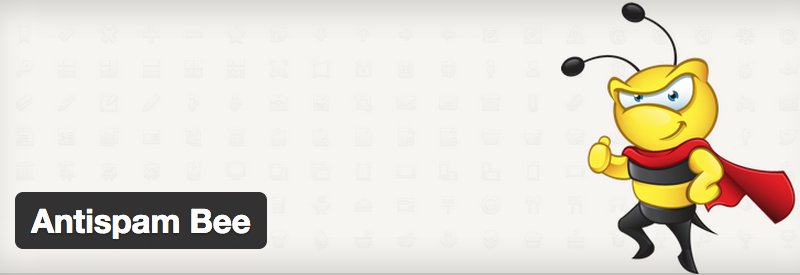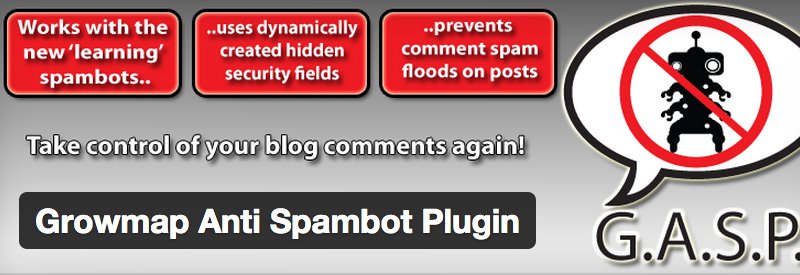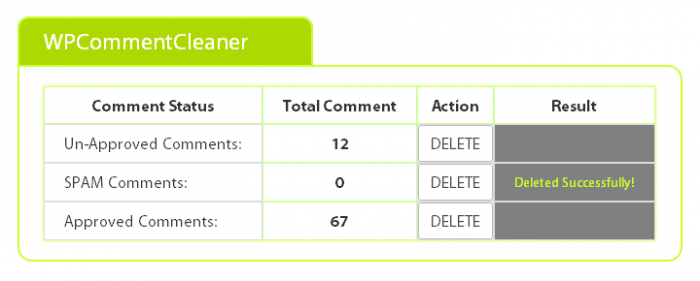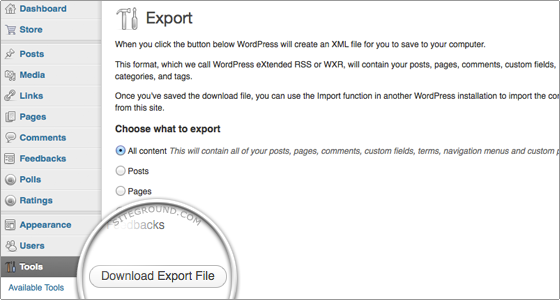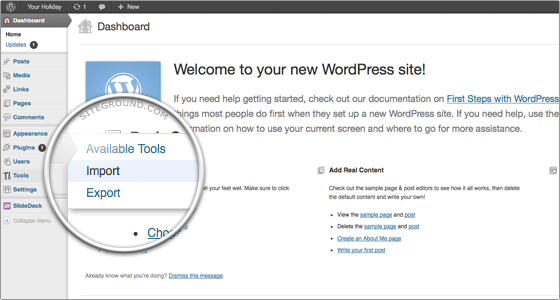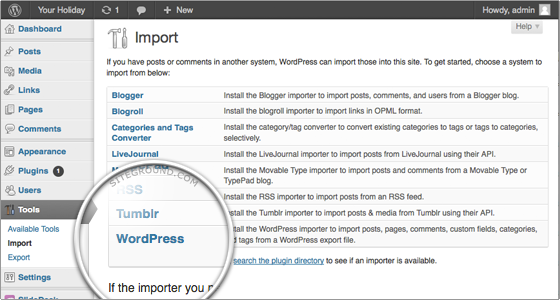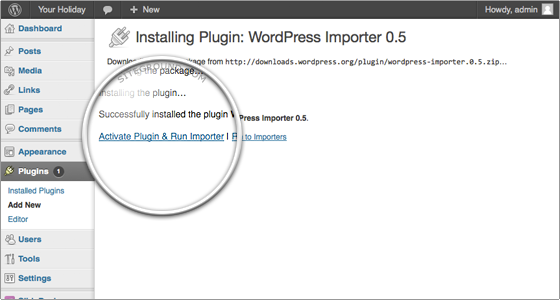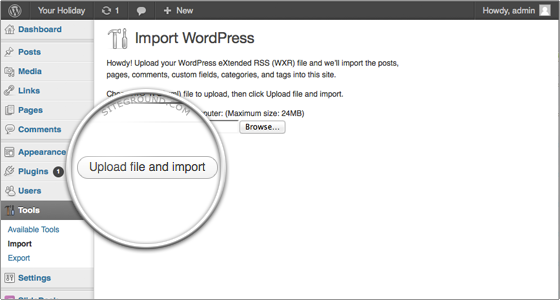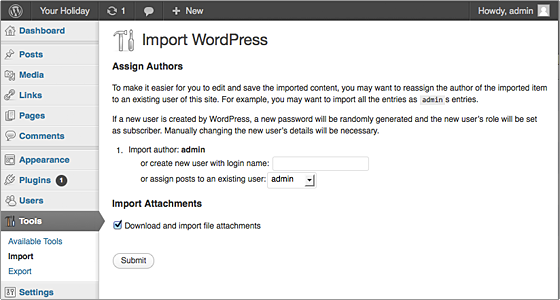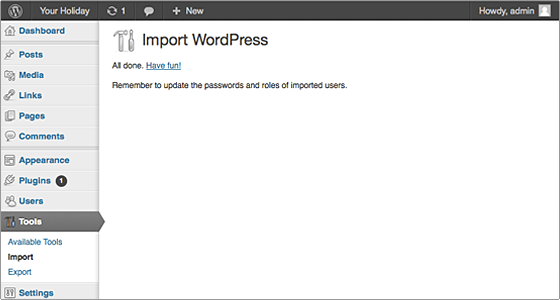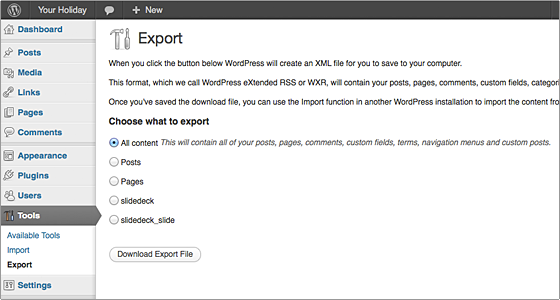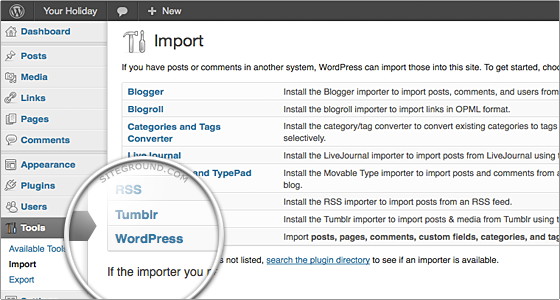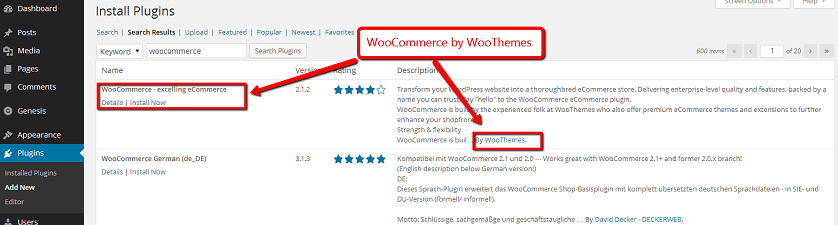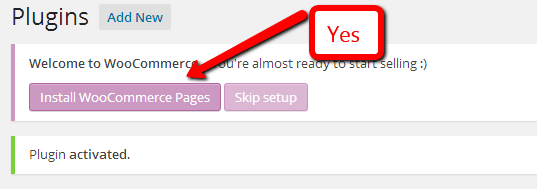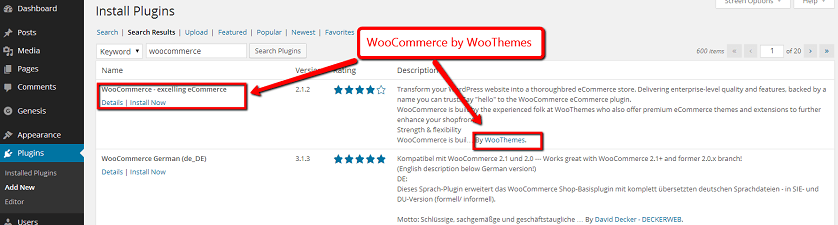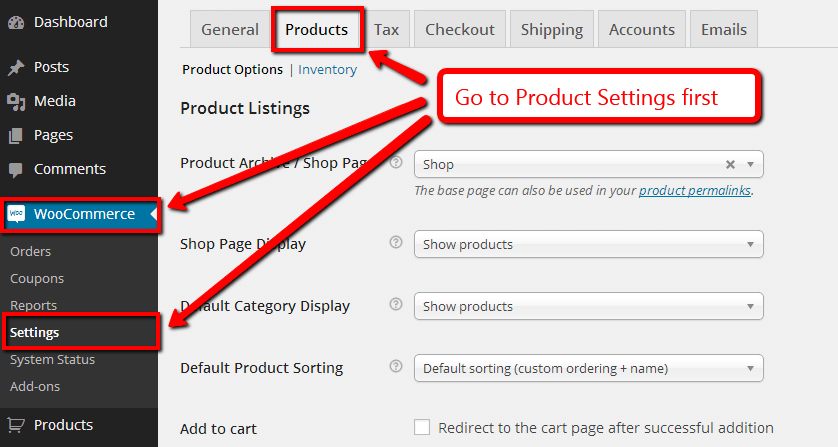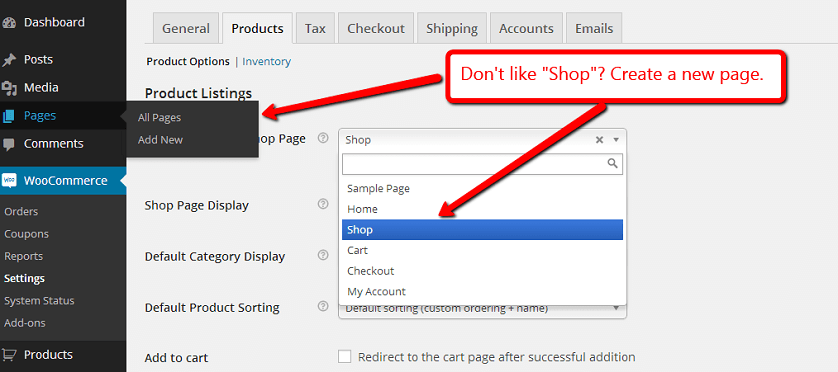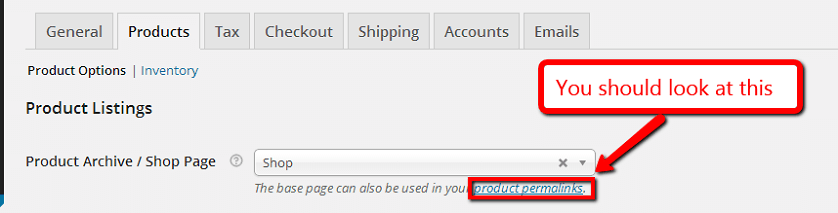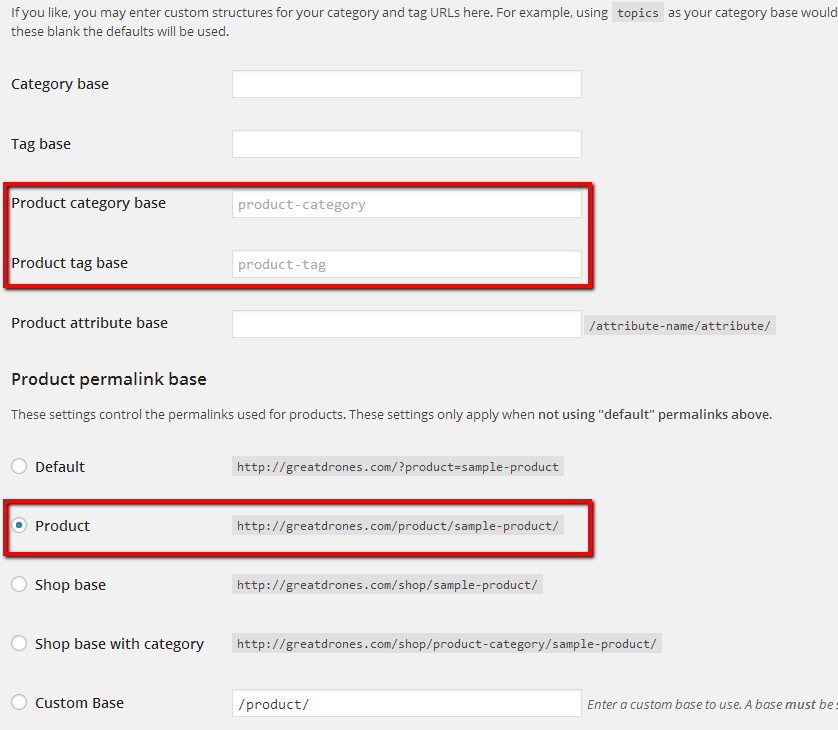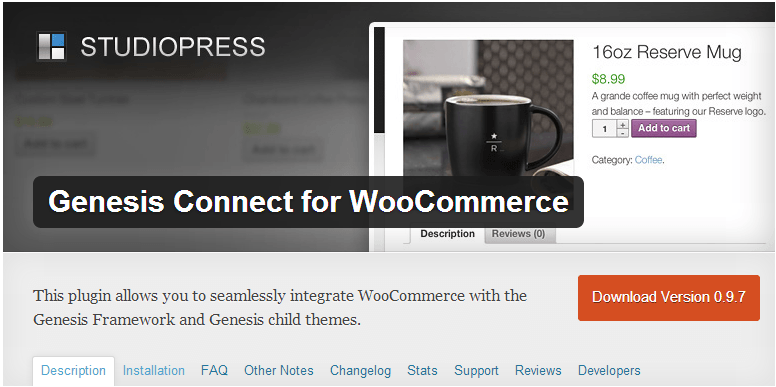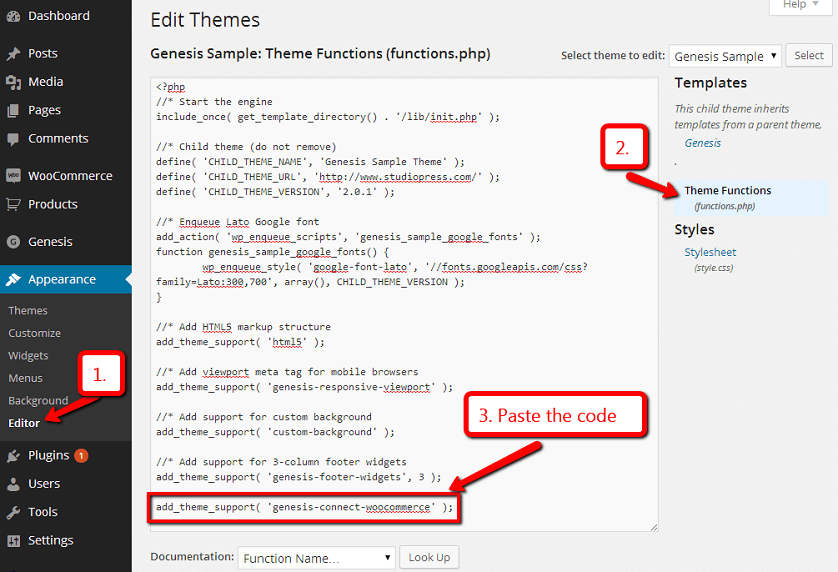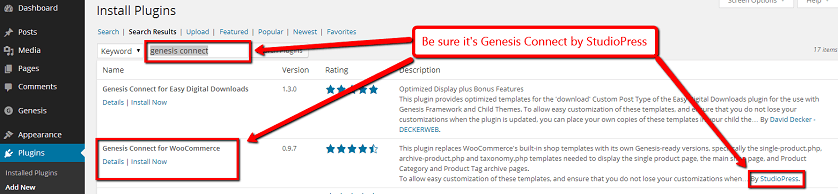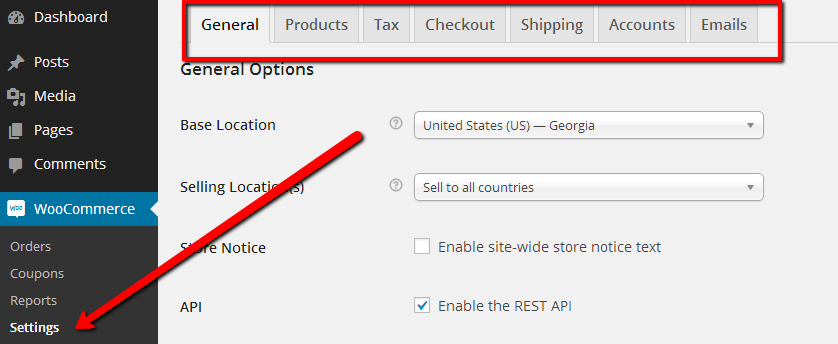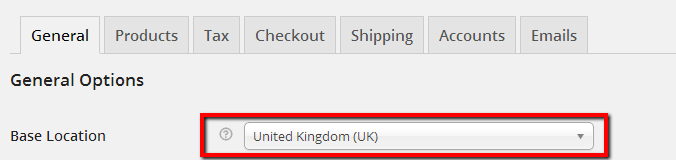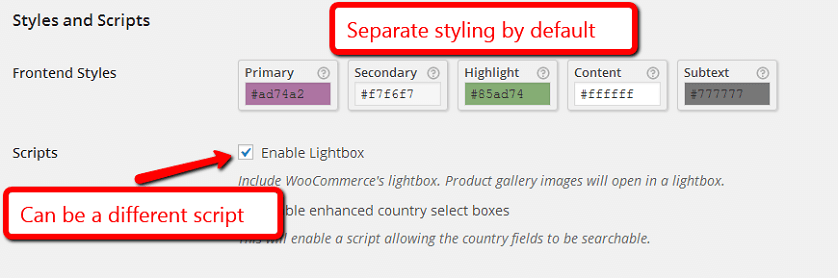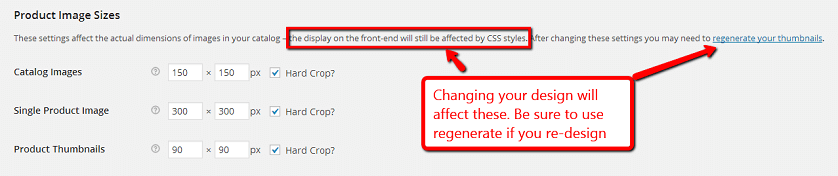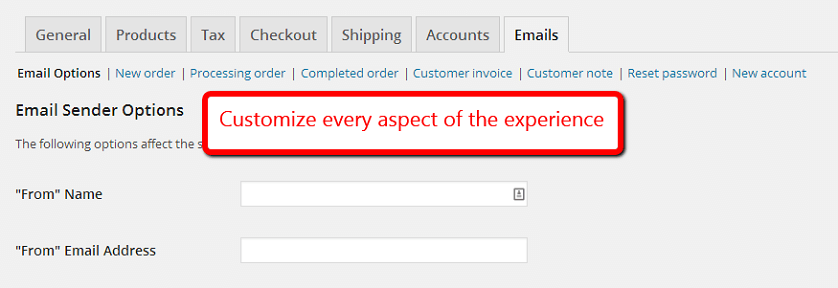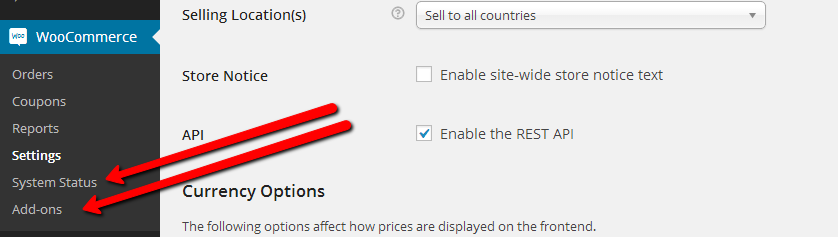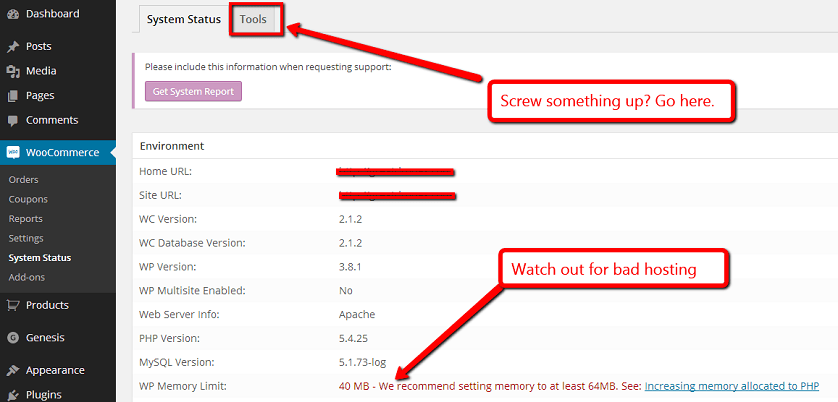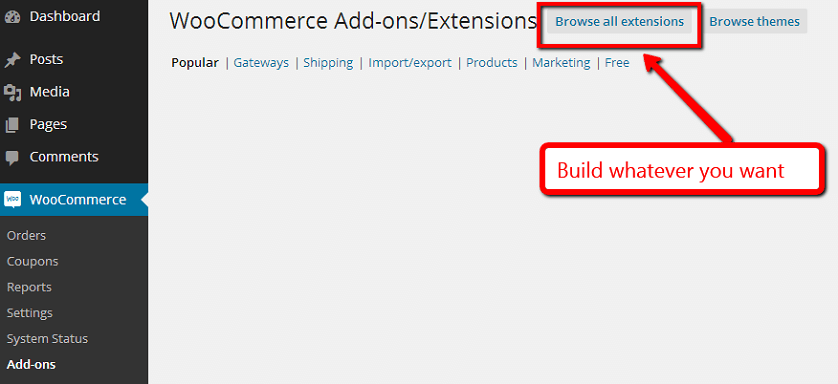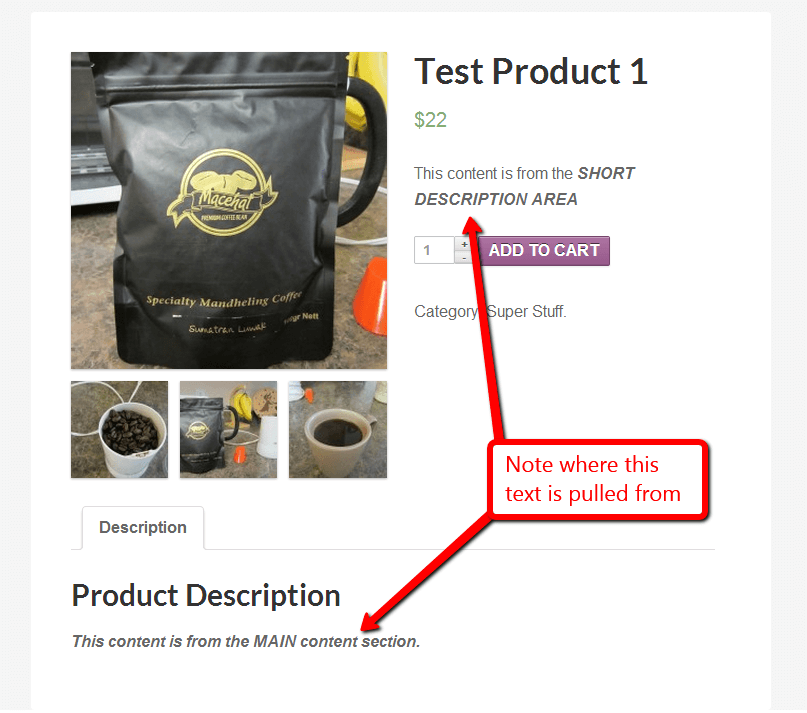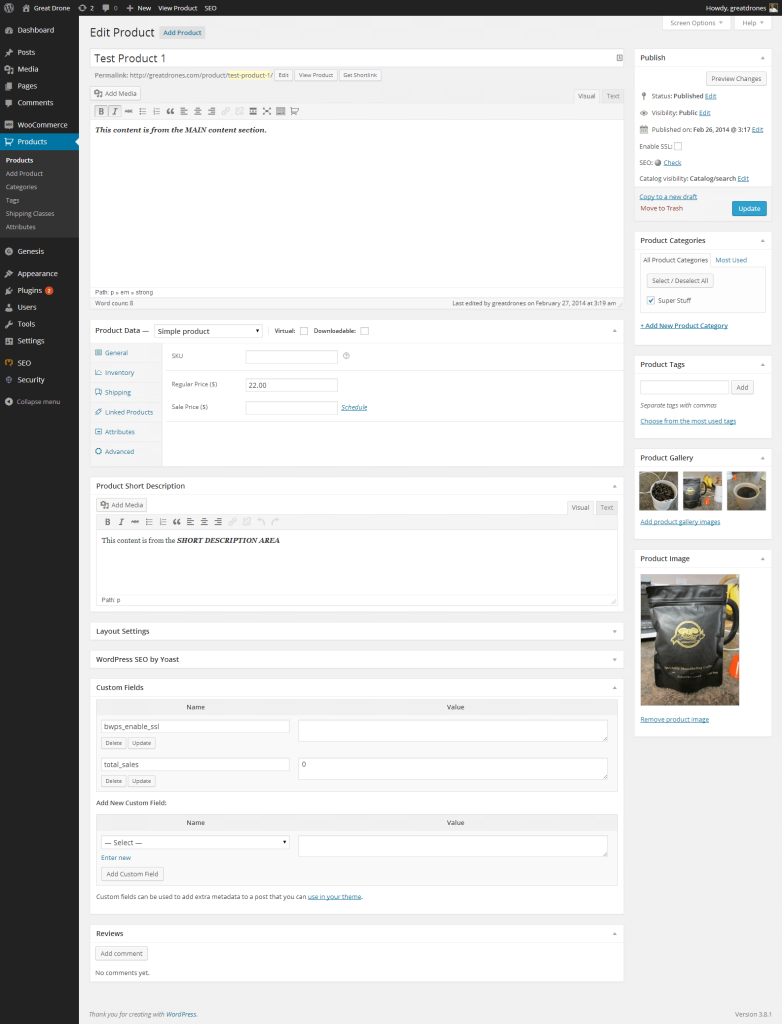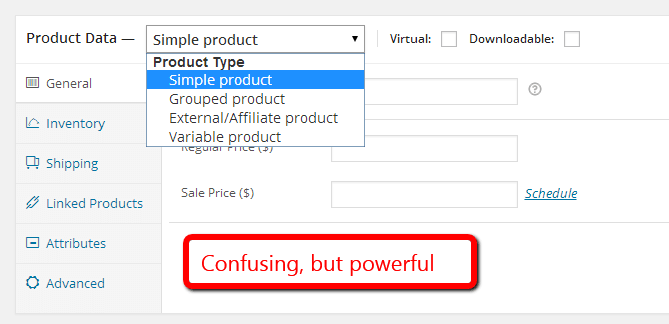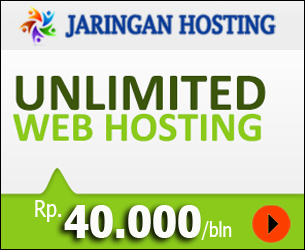Seringkali mungkin kita jengkel karena terlalu banyak komentar yang tak dikenal dengan bahasa yang tidak kita mengerti terus masuk ke comment WordPress kita. Jika di artikel sebelumnya kami telah membahas Cara Memindahkan WordPress ke Hosting Baru Anda. Kali ini kami akan memberikan Tips Pro Menghentikan Spam Comment Wordprees Anda.
Untungnya, mengatasi spammer tidak perlu menghabiskan waktu lama. Jika Anda mengkonfigurasi situs WordPress Anda dengan benar, dan menginstal plugin anti-spam yang baik, Anda dapat menghilangkan sebagian besar spam dari website Anda. Berikut adalah Tips Pro Menghentikan Spam Comment Wordprees Anda.
Konfigurasi WordPress Discussion Settings Anda
Sebelum anda menginstall plugin anti-spam, sebaiknya anda harus lebih dulu mengkonfigurasi WordPress Discussion Settings Anda dengan benar. Anda dapat mengaturnya di tab Settings di Admin Control Panel WordPress Anda (Misalnya : http://domainanda.com/wp-admin/options-discussion.php
Cara terbanyak yang digunakan adalah secara manual menyetujui setiap komentar. Hal ini terkesan kurang efektif. Karena kita tetap harus melakukan persetujuan satu-per-satu untuk setiap komentar dan jelas memakan waktu. Cara yang lebih efektif adalah menyetujui komentar pertama dari pengunjung. Jadi apabila pengunjung tersebut memberikan komentar lagi pada blog kita selanjutnya komentarnya akan langsung diterbitkan tanpa persetujuan dari kita lagi. Cara ini dianggap lebih efektif. Karena kebanyakan spammer menggunakan susunan kata ataupun kalimat yang sangat buruk. Jelas kita sendiri bisa membedakan antara spam dan real comment.
Untuk mengurangi spam komentar signifikan kita dapat mendisable pendaftaran member di WordPress kita. Ini jelas akan mengundang ribuan spammer untuk melakukan registrasi dan membuat akun palsu di WordPress kita.
Kami merekomendasikan Anda melakukan Settings pada tab discussion sesuai dengan keinginan Anda untuk menangkal dan mengurangi spam. Konfigurasi WordPress Discussin Settings Anda dengan benar adalah langkah pertama untuk mengatasi spam. Namun ada sejumlah plugin WordPress anti-spam yang tersedia yang dapat membantu Anda. Mari kita lihat lebih dekat plugin apa saja yang dapat membantu Anda untuk menangkal spam.
Akismet
Plugin detail : Akismet
Akismet adalah sebuah plugin yang penting. Setelah mendapatkan key dari situs Akismet, plugin akan melindungi situs Anda dari komentar spam.
Akismet memeriksa setiap komentar yang diajukan ke situs web Anda yang dihubungkan ke database spam Akismet. Jika komentar seperti spam, itu akan ditempatkan di folder spam Anda. Plugin ini tidak selalu melakukannya dengan benar, namun, jika komentar yang sah ditempatkan dalam folder spam Anda, Anda dapat mei “Bukan Spam”. Demikian juga, Anda dapat menandai komentar spam yang lolos sebagai “Spam”. Seiring waktu, proses ini membantu meningkatkan strike rate Akismet.
Jumlah komentar yang disetujui untuk setiap commenter dapat ditampilkan di samping nama mereka untuk membantu Anda memoderasi lebih efektif. Spam dapat dihapus secara otomatis, namun anda bisa juga mengirim semua komentar spam ke folder spam.
Di halaman pengaturan Akismet, Anda akan melihat rincian tentang bagaimana efektif plugin telah menangkap komentar spam. Pada sebagian besar website saya, Akismet memiliki rating akurasi lebih dari 99,5%. Tingkat persentase yang tinggi ini adalah mengapa jutaan pemilik situs web mengandalkan Akismet untuk mencegah spam.
WP-SpamShield Anti-Spam
Plugin detail : WP-SpamShield Anti-Spam
WP-SpamShield Anti-Spam adalah plugin WordPress anti-spam yang menangani spam komentar dan spam pendaftaran. Hal ini bertujuan untuk menghilangkan semua spam otomatis dari website Anda. Tidak perlu untuk menambahkan bentuk Captcha ke formulir komentar Anda.
Plugin ini memiliki komentar logging canggih dan fitur komentar blacklist. Ini akan membantu Anda memblokir spammer terus-menerus. Anda juga dapat menghentikan orang dari penerbitan komentar di blog Anda jika mereka menggunakan proxy. WP-SpamShield Anti-Spam adalah plugin anti-spam yang berguna yang bekerjauntuk memblokir spam.
Antispam Bee
Plugin detail : Antispam Bee
Antispam Bee adalah koleksi tools dan anti-spam filters. Filter memungkinkan Anda untuk membuat proses persetujuan komentar Anda lebih sulit. Misalnya, Anda dapat secara otomatis menandai komentar dengan kode BB sebagai spam. Komentar dapat disaring lebih lanjut dengan tools seperti memblokir komentar dari negara-negara tertentu dan membatasi komentar untuk bahasa tertentu.
Plugin ini juga memungkinkan Anda untuk membersihkan database spam Anda pada hari yang ditentukan. Statistik tentang spam blocking juga dapat ditampilkan pada dashboard Anda
Growmap Anti Spambot Plugin
Plugin detail : Growmap Anti Spambot Plugin
Plugin Growmap Anti Spambot berguna untuk menghentikan robot spam dengan menambahkan kotak centang untuk formulir komentar yang Anda minta ke komentator: “Confirm you are NOT a spammer”. Para developers plugin mengklaim bahwa ini akan menghentikan 99% dari semua bot otomatis. Mereka juga percaya solusi ini lebih dari bentuk Captcha user-friendly.
Tanda akan ditampilkan jika pengunjung tidak mengaktifkan kotak centang konfirmasi. Pesan peringatan yang ditampilkan untuk pengunjung yang tidak mencentang kotak dapat disesuaikan melalui area pengaturan.
Sejumlah alat deteksi spam tambahan yang tersedia seperti menghentikan pengguna dari mengirimkan komentar lain jika mereka sudah memiliki sejumlah komentar dari komentar dalam antrian moderasi. Anda juga dapat menentukan jumlah maksimum URL yang diperbolehkan dalam komentar dan jumlah maksimum kata yang diperbolehkan di kolom nama (karena spammer sering menggunakan judul situs web mereka sebagai nama mereka).
Anti-spam by CleanTalk (no CAPTCHA)
Plugin detail : Anti-spam by CleanTalk (no CAPTCHA)
Plugin ini terintegrasi dengan banyak plugin populer WordPress seperti bbPress, BuddyPress, dan Contact Form 7. Plugin ini dapat digunakan untuk menghentikan spam komentar, spam pendaftaran, trackback spam, dan email spam yang datang melalui formulir kontak Anda. Pengaturan Anti-spam untuk tipe spam tertentu dapat dinonaktifkan melalui area Settings.
Anti-spam
Plugin detail : Anti-spam
Anti-spam adalah plugin mengatasi spam WordPress yang tidak bergantung pada komentator Anda. Plugin ini tidak memiliki Settings; yang cukup unik untuk sebuah plugin jenis ini.
Plugin ini bekerja dengan mendirikan perangkap masukan yang tak terlihat untuk bot. Dua field tersembunyi ditambahkan ke formulir komentar Anda. Bagian pertama adalah field tanggal. Bagian kedua harus kosong. Spam bots tertipu dengan memasukkan informasi yang salah untuk form ini. Sederhana, tapi efektif.
AVH First Defence Against Spam
AVH First Defence Against Spam adalah Plugin anti-spam yang memeriksa IP dari komentator yang kemudian dihubungkan ke database spam yang di Stop Forum Spam, Project Honey Pot, dan The Spamhaus. Memblokir spammer sebelum mereka mencoba untuk mengirim komentar yang dapat mengurangi bandwidth dan mengurangi beban pada CPU Anda.
Plugin ini juga dapat menyimpan informasi IP tentang hacker dalam database Anda. Hal ini dapat membuat database Anda bertambah dengan cepat dalam ukuran yang besar jika Anda menerima banyak kiriman spam; itulah sebabnya fitur ini dinonaktifkan secara default. Blacklist dan Whitelist juga tersedia untuk membantu Anda mengontrol siapa yang dapat dan tidak dapat mempublikasikan komentar.
Solusi Anti-Spam Lainnya
Karena tingkat keparahan masalah spam yang dihadapi pemilik website WordPress, ada banyak plugin anti-spam yang tersedia secara online. Berikut adalah daftar dari plugin anti-spam lain yang mungkin Anda ingin mempertimbangkan untuk menggunakan di website Anda.
- WordPress Simple Firewall – Pengganti Akismet yang menangkap spam dan blok dari bot.
- WP Anti Spam – Memiliki beberapa tools pencegahan spam yang unik seperti batas jumlah kata dan pilihan untuk menandai komentar tanpa Gravatars sebagai spam.
- SI CAPTCHA Anti-Spam – Menambahkan bentuk captcha untuk formulir komentar Anda, formulir pendaftaran, dan form login.
- AlphaOmega Captcha & Anti-Spam Filter – Memungkinkan Anda untuk menambahkan bentuk captcha untuk formulir Anda dan menambahkan banyak filter anti-spam untuk mengurangi spam otomatis.
- Peter’s Custom Anti-Spam – Komentator akan diminta untuk mengidentifikasi gambar sebelum mengirimkan komentar.
- Stop! You Never Have To Fight Comment Spam Again – Sebuah Plugin anti-spam yang menangkap sebagian besar spam secara otomatis dan memungkinkan Anda untuk memblokir benua dan negara tertentu.
- IP Blacklist Cloud – Memungkinkan Anda memblokir alamat IP tertentu dan nama pengguna dari spamming Anda.
- Spam Free WordPress – Sebuah Plugin anti-spam yang menggunakan zero false positif untuk menangkap spambot otomatis.
Dua plugin lainnya adalah WPCommentCleaner dan WPDBTotalCleaner. Dengan menginstal salah satu plugin ini, Anda dapat dengan cepat menghapus komentar spam dan komentar yang tidak disetujui dari database Anda. Hal ini dapat sangat mengurangi ukuran database WordPress Anda jika memiliki banyak komentar spam. Oleh karena itu, website Anda akan lebih efisien dan berjalan sedikit lebih cepat.
Mulai dari sekarang anda sudah tahu bagaimana Tips Pro Menghentikan Spam Comment Wordprees Anda. Cobalah praktekkan langsung di website WordPress Anda. Semoga bermanfaat